Brams, Buggy, congela YouTube en la televisión o el prefijo de televisión inteligente. Qué hacer?

- 4509
- 288
- Gilberto García
Brams, Buggy, congela YouTube en la televisión o el prefijo de televisión inteligente. Qué hacer?
He encontrado repetidamente varios problemas en la aplicación de YouTube en mi TV Smart TV. Hace unos días, YouTube comenzó a buggy nuevamente. Después de comenzar la aplicación, se abrió durante mucho tiempo, luego encendió el video después de unos minutos todo colgaba y el televisor no reaccionó a nada, el control remoto dejó de funcionar. Era imposible incluso salir de la aplicación. Hubo una descarga de video sin fin (carga de animación). Tuve que reiniciar el televisor. Después de reiniciar (desconectarse de la salida), todo se repitió. El video un error irreal, disminuyó la velocidad, y la aplicación finalmente colgó por completo. Puede tener otro problema, pero la decisión que compartiré en este artículo debería ayudarlo.
Ya tenemos una guía grande para resolver diferentes problemas con YouTube en televisores y prefijos inteligentes en nuestro sitio. En detalle se describen en detalle diferentes soluciones de trabajo. Pero están dirigidos más a los problemas con el lanzamiento de la aplicación, y en este artículo le diré qué hacer si YouTube se abre, pero funciona mal en la televisión. El video no se reproduce, se congela, frena, no carga la perforación, la búsqueda habitual o de voz, no funciona, etc. D.
La instrucción es adecuada para todos los televisores con televisión inteligente (LG, Samsung, Sony, Philips, Ergo, Hisense, Kivi y T. D.) y para todos los smart -on -board (caja de televisión), ya que la aplicación de YouTube en todos estos dispositivos es aproximadamente la misma. Por separado, mostraré una solución que se puede usar en televisores y prefijos con Android TV.
Pero para empezar:
- Asegúrese de apagar el poder (Completamente, desde un socket) TV o prefijos de televisión inteligente durante 10 minutos. Quizás después de eso, YouTube funcionará normalmente y de forma estable. Esta es la primera y más simple solución.
- Es aconsejable reiniciar el enrutador al que está conectado el televisor. También puede verificar la velocidad de conexión a Internet en el televisor en sí, o en otros dispositivos que están conectados al mismo enrutador. Quizás el video en YouTube, o la aplicación en sí, bugre y se congele debido a la baja velocidad de conexión a Internet.
- Si es posible, conecte el televisor para verificar otra red WI -FI. Se puede distribuir desde el teléfono, por ejemplo.
Utub Buggy: limpiamos la historia de la búsqueda y la visualización
Esta decisión ayuda a muchos. Debe entrar en la configuración de la aplicación en sí y limpiar el historial de la búsqueda y la visualización.
Si no comienza a YouTube en absoluto, vea las soluciones en el artículo por qué YouTube no funciona en el TV Smart TV? YouTube no se inicia, da un error, la aplicación falta en el televisor.Hacemos esto: inicie la aplicación de YouTube en nuestro televisor y se convierta en configuración.

Vamos a la pestaña "Clean View History" y hacemos clic en el botón "Historial de vista limpia" ".
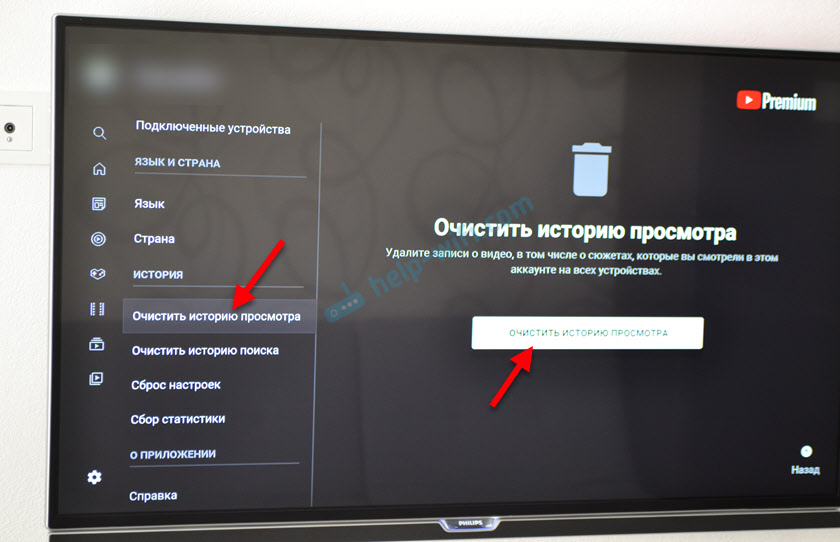
A continuación, pasamos a la siguiente pestaña "Limpiar el historial de búsqueda" y hacer clic en el botón "Historial de búsqueda de limpieza" ".
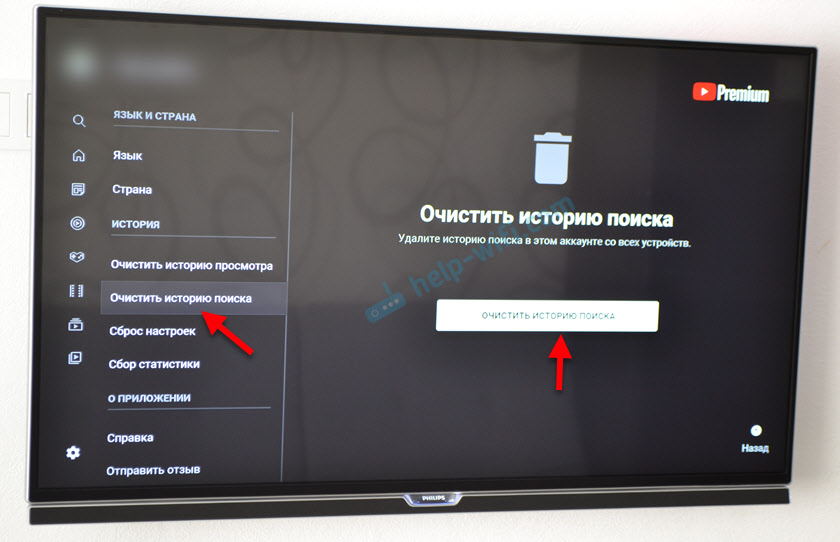
Después de estas acciones, intente comenzar a ver el video. Si el video de YouTube no se descarga y no se reproduce en el televisor, o algunos otros problemas en la aplicación de la aplicación, intente aplicar las siguientes soluciones. Todavía puede reiniciar el TV o el prefijo inteligente (apagar la alimentación durante 10 minutos).
Restablecimiento de configuración de la aplicación de YouTube
Importante! Después de esta decisión, deberá volver a ingresar su cuenta de Google en la aplicación de YouTube. Recomiendo aplicar esta solución al final cuando nada ayudó.Abra la configuración de la aplicación y vaya a la sección "RESET DE ACTUALIZACIÓN". Haga clic en el botón "Conjunto de configuración".
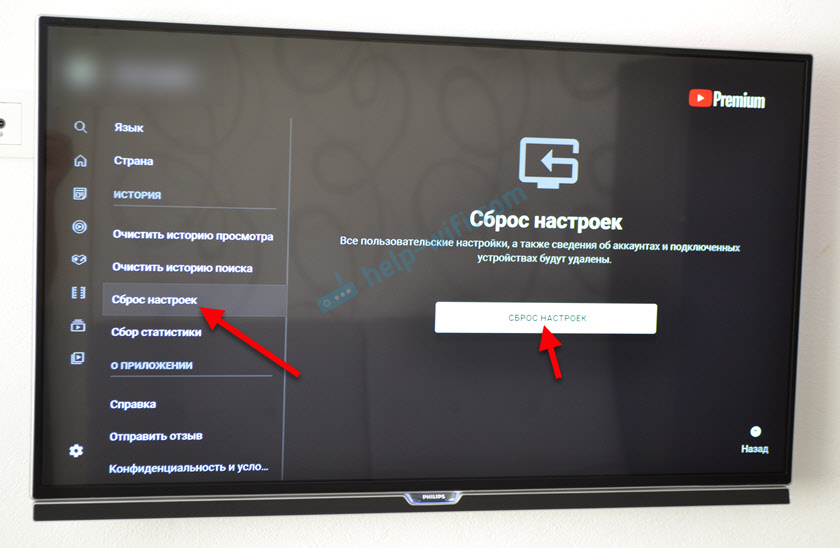
Después de la entrada repetida a la aplicación, intente comenzar a ver algún video. Si todo está bien, puede ingresar a su cuenta. Si no, vamos más lejos!
Problemas de YouTube en la televisión: limpie el caché y los datos
Según tengo entendido, esta solución es adecuada solo para televisores de televisión inteligentes y consolas que funcionan en Android y Android TV.
Debe ir a la configuración del televisor o al inteligente del prefijo y ir a la sección "Aplicaciones" (entonces, posiblemente "todas las aplicaciones") y encontrar YouTube allí. Si hay un elemento de "parar" (quiere cerrar la aplicación) - haga clic en.
Seleccione "Eliminar datos" y confirmar presionando "Aceptar".
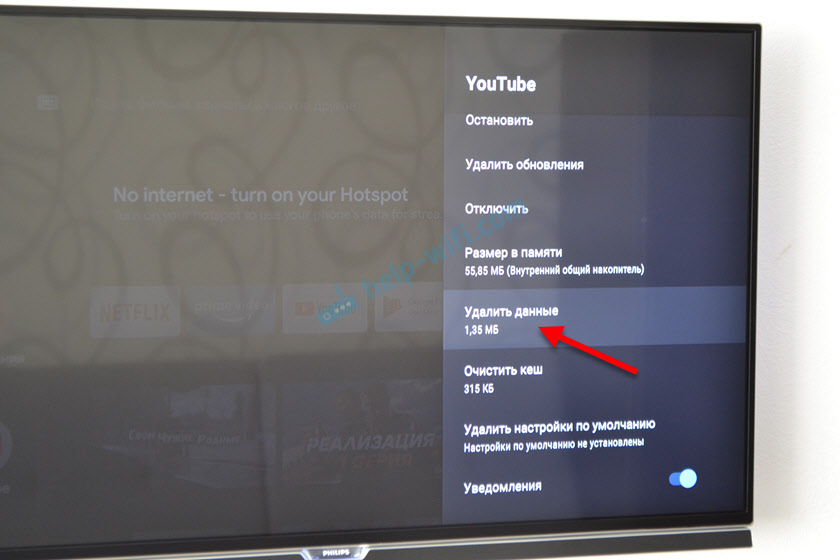
A continuación, seleccione "Limpiar el caché" (si este elemento está activo) y confirme.
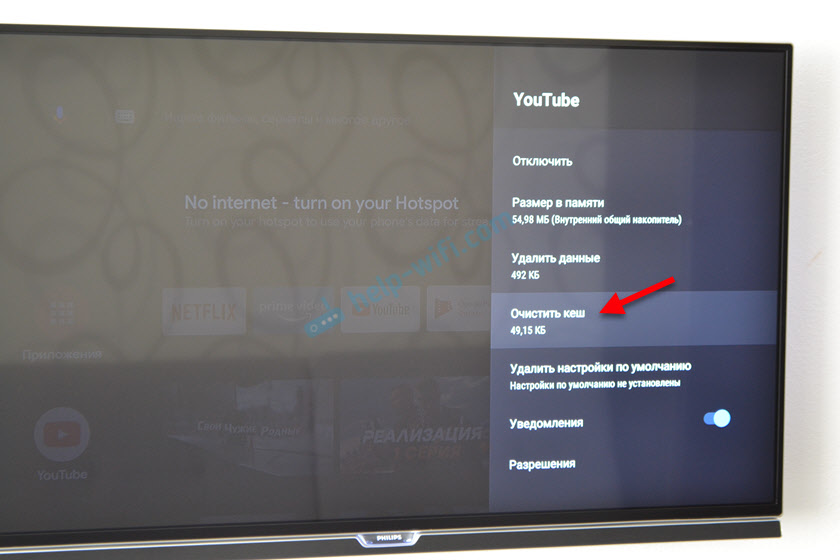
Puede iniciar inmediatamente la aplicación seleccionando "Abrir".
Fue esto lo que me ayudó a resolver mi problema. Después de limpiar la aplicación de YouTube en la configuración de Android, todo comenzó a funcionar perfectamente. El video se reproduce y no disminuye, la aplicación no se congela.
Actualización o reversión de la aplicación (eliminación de actualizaciones)
Muy a menudo de todo tipo de problemas con el lanzamiento de la aplicación en sí y con la reproducción del video aparece precisamente después de la actualización. Y YouTube se actualiza automáticamente, sin su participación. Es posible que ni siquiera sepa que la aplicación ha sido actualizada. Y parece que los problemas vinieron de la nada. Parece haber funcionado y mostrado, pero aquí y todo.
En primer lugar, recomiendo intentar eliminar la última actualización. En los mismos televisores y prefijos inteligentes con Android y Android TV, esto se puede hacer en la sección "Aplicaciones", eligiendo YouTube o en la página de aplicaciones en Google Play App Store.
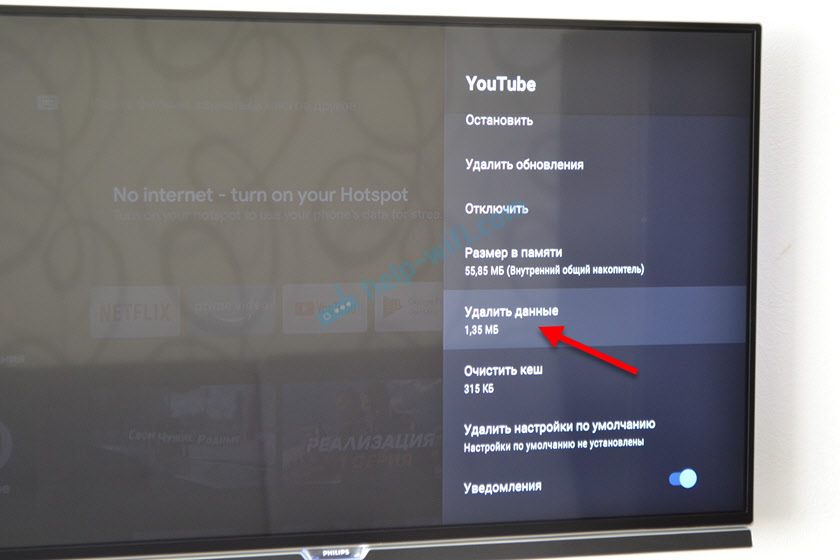
También puede eliminar la aplicación, apagar la alimentación de TV durante 10 minutos y volver a instalar la aplicación de YouTube. O actualizar/enrollar la actualización. Como ya escribí anteriormente, esto se puede hacer en la configuración o en el almacén de aplicaciones. Todo esto depende del fabricante del televisor o del prefijo y la plataforma de televisión inteligente. Veamos todo un poco más:
- En televisores y consolas con Android y Android TV (Sony, Philips, Ergo, Hisense, Kivi y T. D.) Esto se puede hacer en la configuración (consulte la captura de pantalla anterior) o en Google Play (necesita encontrar la aplicación de YouTube a través de la búsqueda).
- En los televisores LG para instalar, actualizar o revertir su YouTube en la tienda LG Store App Store. Quizás en la configuración también hay una sección separada para administrar aplicaciones, no puedo verificar ahora. Si tiene información, comparta los comentarios.
- En los televisores Samsung, esto se puede hacer en la aplicación de aplicaciones. Hay un elemento "parámetros" en el que necesita seleccionar "eliminar", resaltar el youtube y eliminarlo. Luego encontramos la aplicación a través de la búsqueda e instalándola nuevamente.
Realmente espero que hayas logrado resolver los problemas que han surgido con la aplicación de YouTube y ahora todo funciona de manera estable y el video se reproduce sin demora, fallas y salidas constantes.
- « Cómo deshabilitar o eliminar los auriculares Bluetooth en el teléfono, la computadora portátil, la computadora, el iPhone u otro dispositivo?
- Los auriculares inalámbricos parpadean rojos, azules, blanco, rosa. Quemarse en rojo. Qué hacer? »

